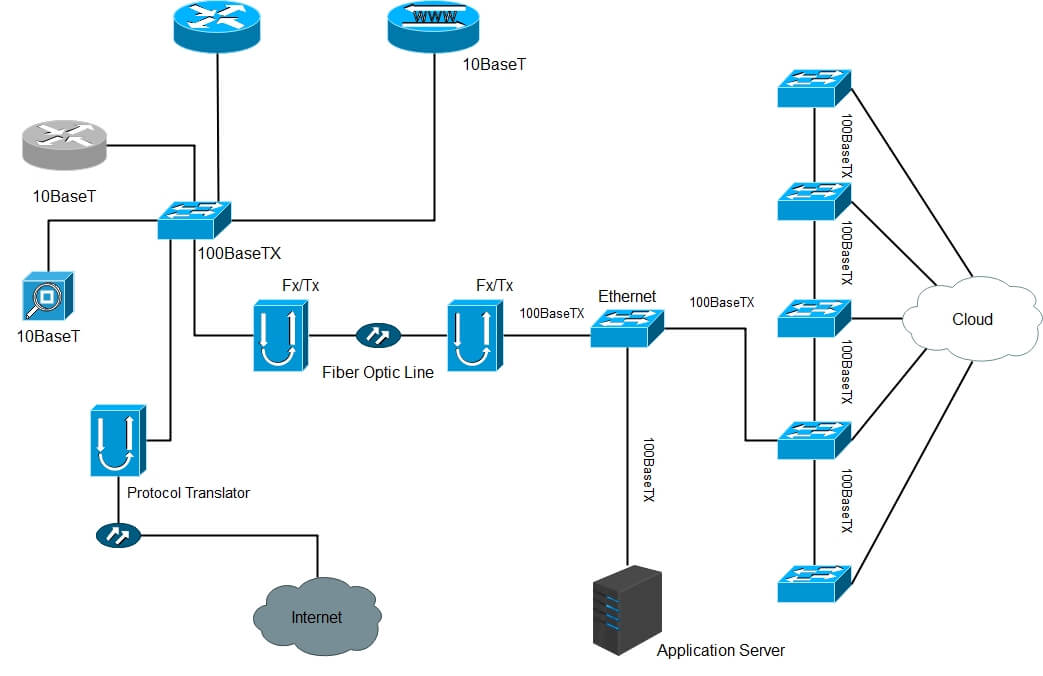Un diagramme de réseau informatique est une représentation visuelle des différents éléments de connexion d'un réseau informatique. Le diagramme permet à une personne de comprendre facilement comment les dispositifs de connexion forment un réseau informatique. Il représente la structure d'un réseau informatique à l'aide de différents symboles et connecteurs. Un diagramme de réseau est un moyen visuel d'illustrer une tâche, un processus ou un chemin. Il montre et affiche graphiquement le flux de travail dans une série d'étapes de la création d'un système de réseau.
Ce guide présente les étapes de la création d'un diagramme de réseau à l'aide de modèles préétablis et de bibliothèques de symboles dont vous pourriez avoir besoin. Il présente également une alternative à Visio afin que vous puissiez créer des diagrammes de réseau Visio GRATUITEMENT!
Contenu
Comment réaliser un diagramme de réseau dans Visio
Le modèle de diagramme de réseau dans Visio comprend des formes pour les ordinateurs et d'autres parties du système de réseau.
Ouvrir un modèle de diagramme de réseau disponible dans Visio
- Sélectionnez le fichier > Nouveau.
- Sélectionnez la catégorie [Réseau] que vous souhaitez.
- Sélectionnez [Diagramme de réseau de base], puis sélectionnez [Créer].
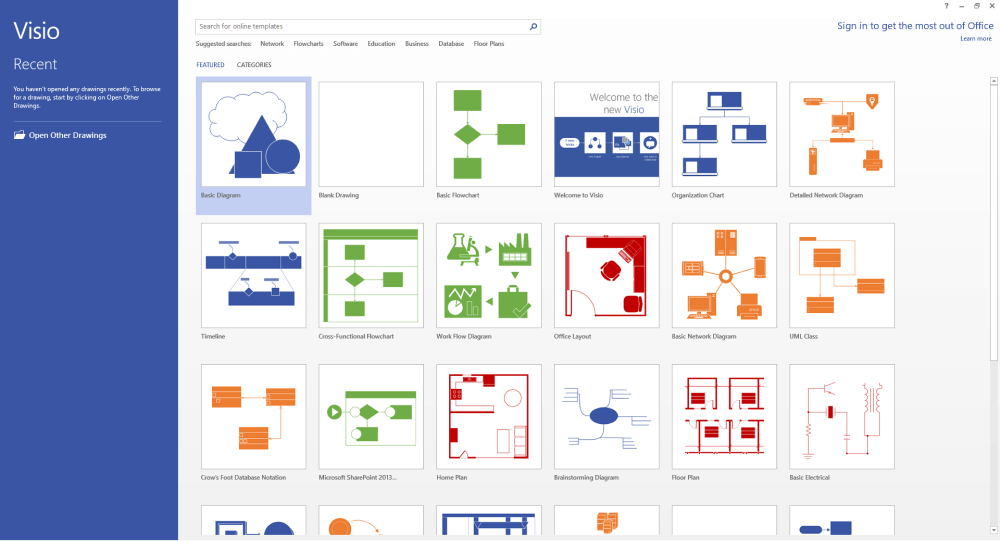
Activer AutoConnect
Allez dans View, puis sélectionnez AutoConnect.
Afficher les points de connexion
Allez dans View, et sélectionnez Points de connexion.
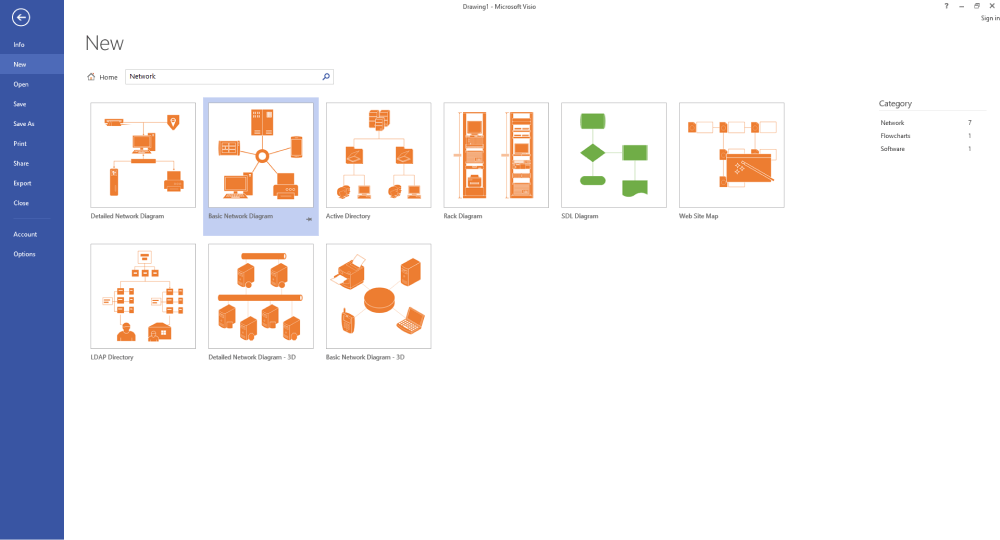
Ajouter d'autres formes
À partir des modèles Réseau et périphériques et Ordinateurs et moniteurs, faites glisser des formes sur la page de dessin. Sélectionnez une forme sur la page, puis étiquetez-la. Pour terminer, séléctionnez une zone vierge de la page de dessin.
Sélectionnez [Home]. > [Connecteur]. Tracez une ligne entre deux formes. Pour terminer, sélectionnez [Home] > [Outil pointeur].
À partir de Réseau et périphériques, faites glisser la forme de la légende sur la page de dessin. Sélectionnez Sous-titre de la légende, et tapez un nouveau sous-titre. Pour terminer, sélectionnez une zone vierge de la page de dessin.
Enfin, n'oubliez pas d'enregistrer votre diagramme de réseau dans les types de fichiers que vous souhaitez.
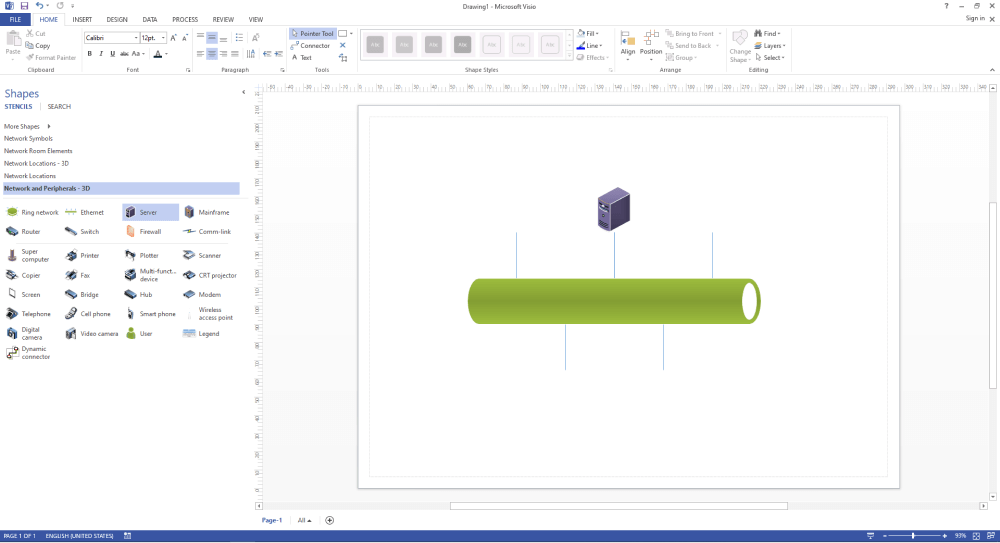
EdrawMax
Logiciel de diagrammes tout-en-un
- Compatibilité supérieure des fichiers : Importer et exporter des dessins vers différents formats de fichiers, tels que Visio
- Prise en charge multiplateforme (Windows, Mac, Linux, Web)
Comment réaliser un diagramme de réseau plus facilement sans Visio ?
Suivez les étapes simples pour réaliser un diagramme de réseau en quelques minutes et l'exporter rapidement sous forme de fichier Visio.
Étape 1 : Ouvrir un modèle de diagramme de réseau
Installer EdrawMax sur votre ordinateur ou visitez EdrawMax Online. Voici différents types de données visuelles qui apparaîtront. Cliquez sur le [Diagramme de réseau] sur lequel vous voulez travailler et des modèles gratuits de Diagramme de réseau préétablis apparaîtront à l'écran.
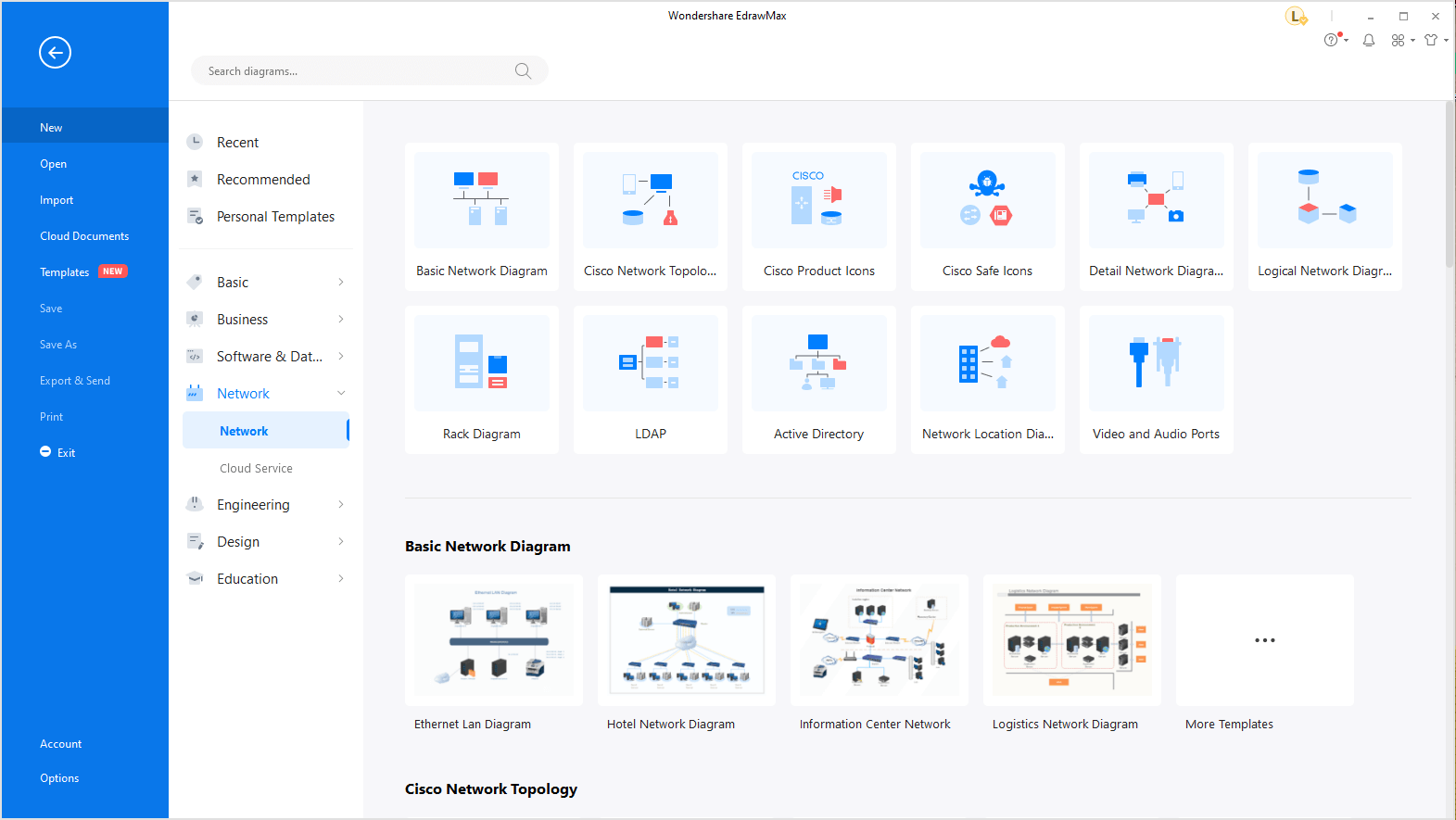
Cliquez sur [Modèles] dans le menu Fichier et vous trouverez un grand nombre de modèles de diagrammes de réseau créés par Edraw et Edrawers (nos utilisateurs). Choisissez celui qui vous plaît et vous pourrez le modifier et le personnaliser facilement.
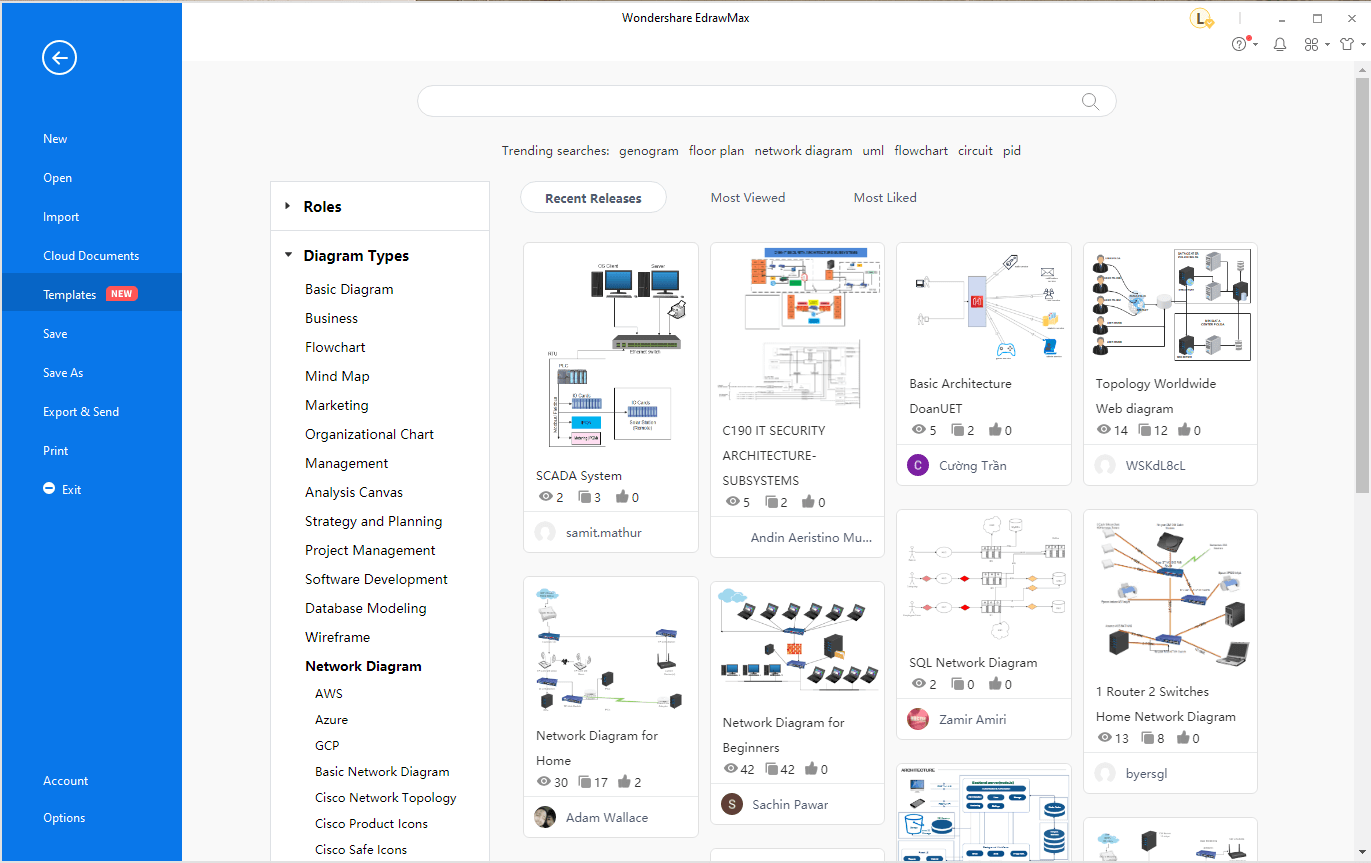
Étape 2 : Bibliothèques de symboles de diagrammes de réseau ouverts
Commencez à faire votre diagramme sur une feuille blanche. Pour utiliser des symboles, des dessins et d'autres outils visuels dans Edraw, allez dans la [Bibliothèque de symboles] à gauche de l'écran. Vous pouvez en rechercher d'autres en cliquant sur l'icône de la bibliothèque de symboles. Faites défiler l'écran jusqu'à la catégorie [Diagramme de réseau], sélectionnez Cisco Network ou d'autres options, puis cliquez sur OK.
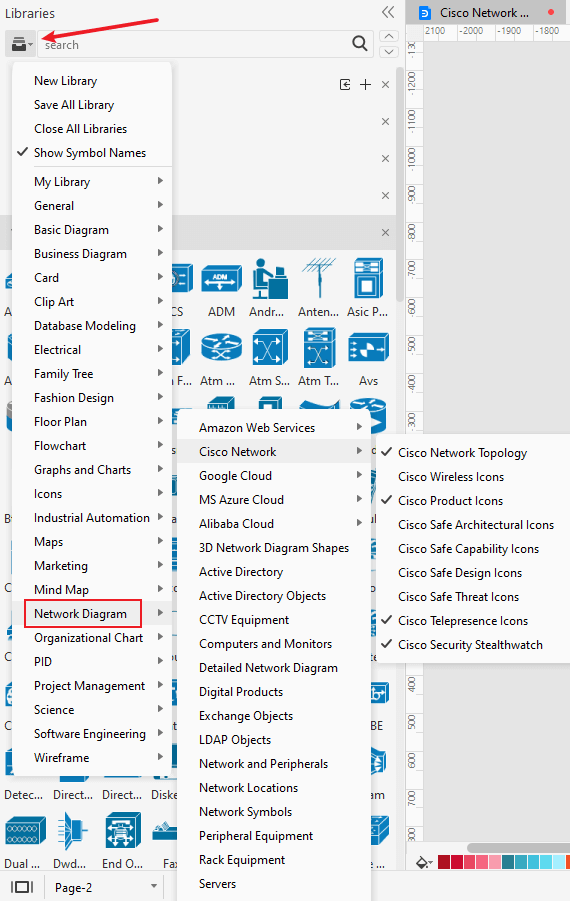
Un diagramme de réseau informatique peut comprendre des dizaines de symboles pour représenter des serveurs, des hubs et des routeurs, etc. Les bibliothèques de symboles de diagrammes de réseau d'EdrawMax fournissent tous les types de symboles nécessaires.
Formes de diagramme de réseau 3D
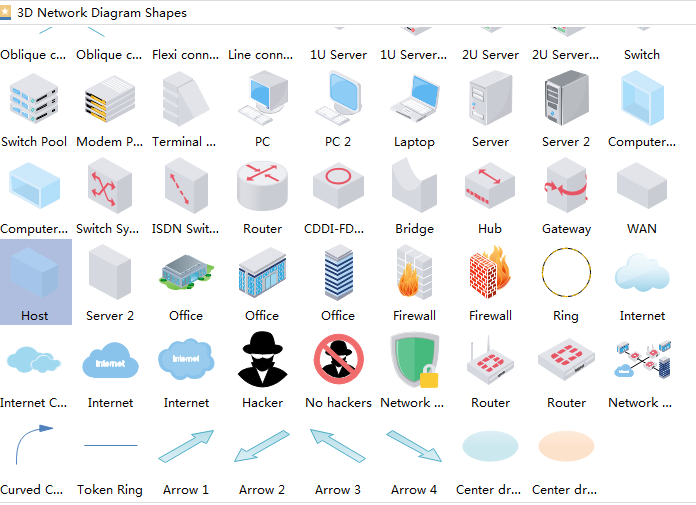
Bibliothèque des serveurs
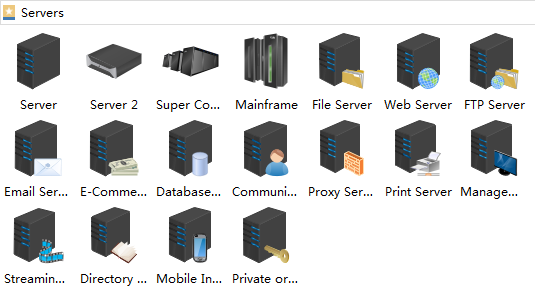
Ordinateurs et moniteurs
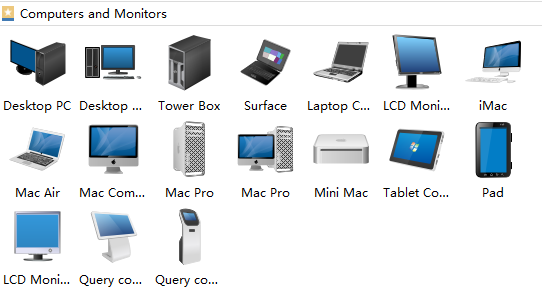
Autres bibliothèques pour les diagrammes de réseau
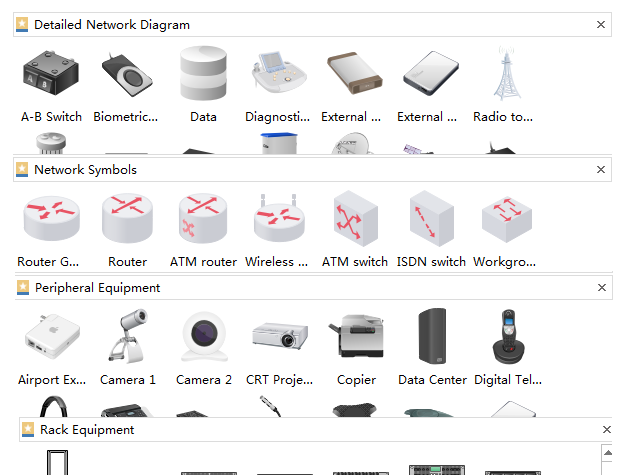
Grâce à un grand nombre de symboles, vous pouvez créer tous les types de diagrammes de réseau dont vous avez besoin, que ce soit pour un ordinateur personnel ou pour un réseau d'entreprise entier. Placez tous les symboles des périphériques dont vous avez besoin sur le diagramme, comme les ordinateurs et les serveurs. Ajoutez ensuite d'autres composants importants. Utilisez des connecteurs à l'aide de flèches directionnelles pour indiquer comment le réseau informatique est connecté.
Étape 3 : Adapter le modèle de diagramme de réseau
Continuez à créer, modifier et mettre en forme votre diagramme de réseau en fonction des besoins de votre plan.
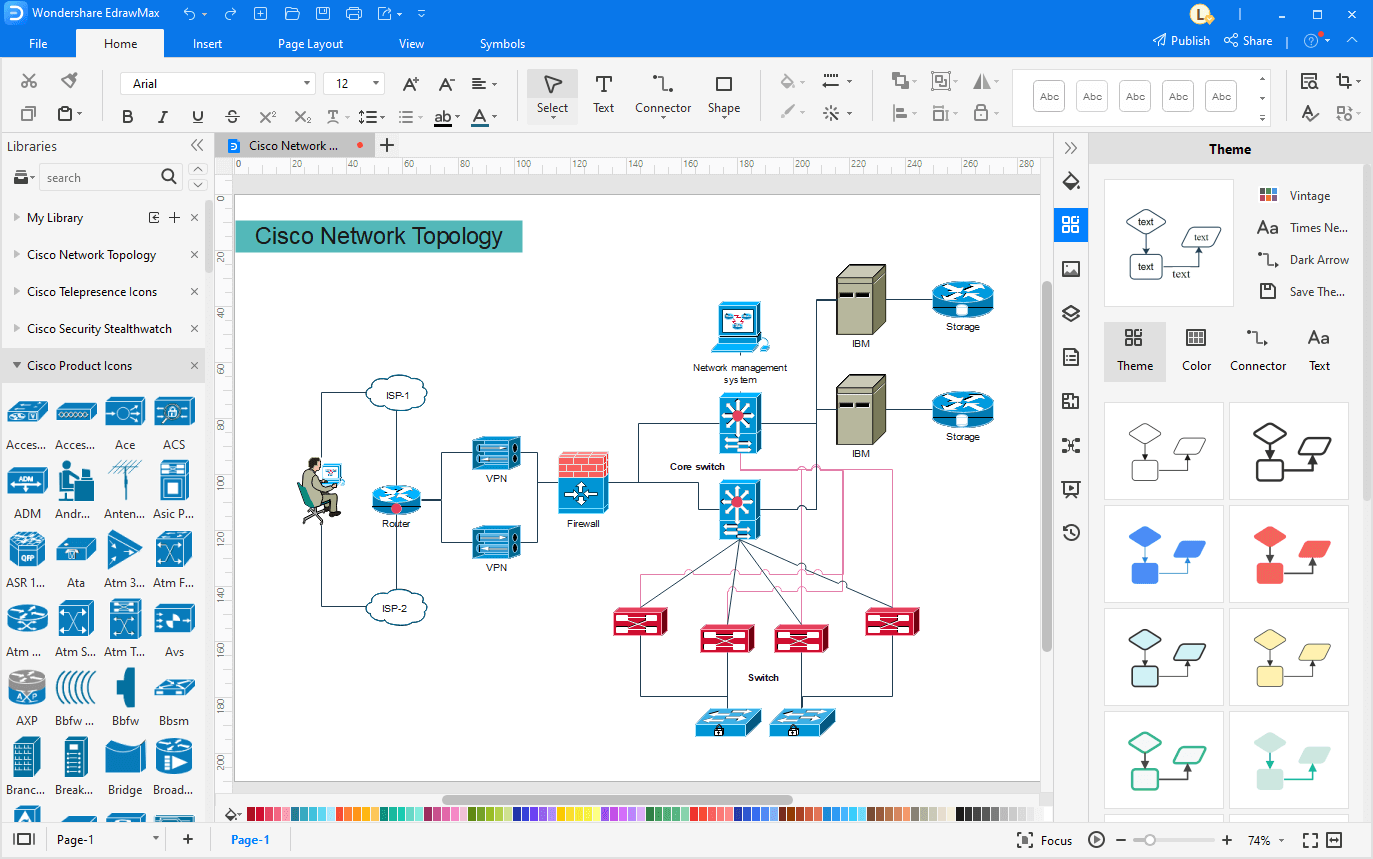
Étape 4 : Enregistrer et exporter le fichier
Une fois que vous avez conçu un diagramme de réseau, vous pouvez l'enregistrer pour d'autres modifications et le partager en ligne. EdrawMax vous permet d'exporter les types de fichiers les plus courants tels que Visio, Excel, PDF, Graphics, PowerPoint et Word. Pour enregistrer un fichier Edraw, cliquez sur [Fichier] et sélectionnez [Exportez & Envoyez]. Choisissez le type de fichier que vous voulez exporter.
Pour exporter un document en tant que fichier Visio : Allez dans la section [Exportez & Envoyez] > [Visio]. Sélectionnez Visio VSDX Format et votre diagramme de réseau sera exporté au format de fichier VSDX.

En fait, EdrawMax permet également à nos utilisateurs d'importer les fichiers Visio et de convertir vos diagrammes de réseau Visio en quelques secondes.

Vous pouvez regarder la vidéo ci-dessous et apprendre plus de détails !
Alternative Visio pour diagramme de réseau
EdrawMax est un logiciel offrant des modèles valables pour tous les scénarios, de l'organigramme à l'UML, en passant par les modèles de présentation, et bien d'autres encore. Il est maintenant temps de transformer vos idées en visuels pour mieux illustrer ce que vous recherchez. Il vous aide à planifier et à suivre vos plans, vos projets commerciaux et vos processus pour tous les secteurs d'activité. Vous pouvez créer plus de 280 types de diagrammes, des diagrammes techniques aux infographies dynamiques. Il comprend un grand nombre de modèles et de symboles conçus par des professionnels, qui vous aident à créer et à mieux visualiser vos idées.
Vous recherchez une alternative économique aux diagrammes et exemples de réseaux Visio ? Essayez EdrawMax ! EdrawMax est capable de fournir toutes sortes de modèles de diagrammes de réseau professionnels, de symboles et de formes. En outre, tous les diagrammes peuvent être convertis en MS Visio avec facilité. Et surtout, il est gratuit !
Plus de ressources
 Alternative au diagramme de réseau Visio
Alternative au diagramme de réseau Visio